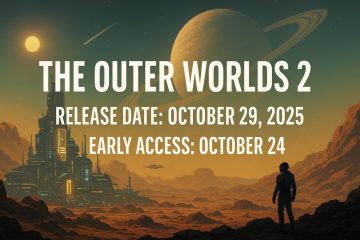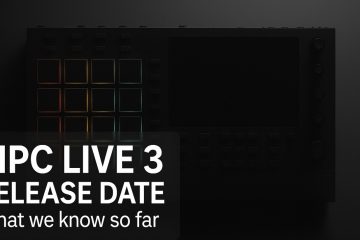När din Surface Pro 11 glitches efter en uppdatering eller inte känner igen tillbehör, är den vanliga skyldigheten föråldrad eller felaktig förare och firmware. De stora gärningsmännen använder fel paket (Consumer vs Business), är på fel Windows Build eller hoppar över iscensatt firmware som levereras via Windows Update. Nedan är det rena, säkra sättet att komma helt uppdaterad och återhämta sig från vanliga installationsfel.
Innan du startar
Bekräfta att din modell är Surface Pro (11: e upplagan) och notera din Windows 11-version . 24H2 eller nyare krävs för ny SP11-firmware. Du kan snabbt kontrollera din Windows-version med winver eller denna snabbguide på Hur man kontrollerar Windows 11-versionen och utgåvan . Anslut surfplattan och håll den på AC-effekt. Anslut ditt Surface Pro-tangentbord , yta penna och brygga så att de också uppdaterar. Se till att du har en stabil internetanslutning och tillräckligt med gratis lagring för paketet.
1) Snabbaste sökväg: Uppdatering via Surface App och Windows Update
Öppna Surface app → Hjälp & support → Kontrollera för uppdateringar . Detta överlämnar till Windows Update och installerar alla tillämpliga ytdrivare och firmware i rätt ordning. Firmware-uppdateringar är iscensatta och kan kräva omstart; De kan inte rullas tillbaka .
Tips: Efter Windows-uppdatering, installera också alla valfria uppdateringar märkt”Surface…”i inställningar för en komplett uppsättning. Om du är ny på det här är här en vanlig-engelska Windows 11-uppdateringar genomgång .

2) Manual method: install the official MSI driver bundle
If you manage devices offline, rebuilt Windows, or need to force-refresh drivers, Använd Microsofts driver + firmware MSI för din exakta modell:
Surface Pro (11th Edition) -Consumer SKU Surface Pro for Business (11th Edition) -Business SKU
på Microsofts “Ladda ner drivrutiner och firmware för yta” Sida, välj din enhet från Dropdown och följer länken. Välj det senaste Windows 11 -paketet för din byggnad och kör MSI som administratör. Dessa MSI: er innehåller Alla nödvändiga kumulativa drivrutiner och firmware för enheten.
Viktigt: Cross Install Consumer vs Business Packages. Om du gör det ser du vanligtvis”Det här paketet stöds inte på den här enheten.”Gå tillbaka och ta rätt länk för din utgåva.
3) Kontrollera installationen
När omstartcykeln är klar öppnar Open Device Manager och expanderar
4) Uppdatera tillbehör och bryggor
Lämna ditt Surface Pro-tangentbord , Surface Pen och ytdock ansluten under uppdateringar så att deras firmware-uppdateringar gäller. Microsoft levererar också separata MSI-uppdateringar för vissa bryggor om du behöver dem för flottan.
5) Fixa vanliga installationsfel
fel Windows Build
Många SP11-utgivningar Target Windows 11 version 24H2 eller nyare . Om du är på en äldre byggnad, uppdatera Windows först igen igen MSI. “Paketet stöds inte”
Du laddade troligen ner Business -paketet för en konsumentenhet (eller vice versa). Återgå till Microsofts tabell och välj den exakta Surface Pro (11: e upplagan) eller Surface Pro för Business (11th Edition) länk. UPDATE verkar inte göra någonting
Låt Windows-uppdateringen avsluta först, starta om och kör sedan MSI igen. MSI är kumulativ och kommer endast att tillämpa komponenter dina konfigurationsbehov. Tillbehör som inte känns igen efter uppdatering
Håll tillbehöret anslutet och kör Windows Update igen för att hämta eventuella tilläggsuppdateringar. Om problemen kvarstår, sätt tillbaka tillbehöret och kraftcykeln enheten. Fortfarande instabil efter firmware
Tänk på en återställning av reparationsstil medan du håller filer. Här är en ren tutorial om Återställa Windows 11 utan att förlora dina filer , sedan applicerar sedan igen.
6) Batteriladdningsgränsförändringar Du bör veta
Nyligen SP11-firmware tillagd laddningsgränskontroller i ytan App med alternativ som adaptiv, 80% eller tillfällig 100% laddning, vilket minskar slitage på batteriet. Om du tidigare tappat UEFI batterimegränsningen växling, återställde en senare uppdatering alternativet i UEFI för berörda enheter. Kontrollera ytappen först och bekräfta sedan i UEFI om det behövs.
faqs
Behöver jag Qualcomm GPU-drivrutinen separat?
Nej för de flesta användare. Microsoft distribuerar Snapdragon x grafikdrivrutiner via Windows Update och MSI-paketet. Endast avancerade användare bör överväga leverantör Betas.
Kan jag rulla tillbaka Surface Firmware?
Nej. Firmware-uppdateringar är permanenta; Uppdatera endast från Microsofts officiella kanaler och behålla enheten på nätström under uppdatering.
Varför får inte min enhet omedelbart uppdateringen?
Ytuppdateringar rullar ut i steg. Om det inte erbjuds ännu, försök senare eller använd rätt MSI-paket för din exakta modell och Windows Build.
Sammanfattning (beställda steg)
Öppna ytan app → hjälp och stöd → Kontrollera för uppdateringar och komplett Windows-uppdatering. Installera alla valfria ytuppdateringar i inställningar. Om det behövs, ladda ner och kör den officiella Surface Pro (11: e upplagan) eller Business MSI från Microsofts tabell. Starta om, verifiera sedan versioner i Device Manager och retest tillbehör. Om problem kvarstår, uppdatera till Windows 11 24H2+, återkalla MSI och se inställningar för batteriladdning i Surface App eller UEFI.
Slutsats
Prioritera Surface App + Windows Update , använd sedan korrekta MSI för din exakta SP11-utgåva för att fylla eventuella luckor. Den sekvensen löser de flesta problem med drivrutiner och firmware utan gissningar. Om du fortfarande ser instabilitet efter en ren uppdateringscykel, utför en Keep-My-Files återställning och återanvändningsuppdateringar och eskalerar endast om problemet kvarstår.